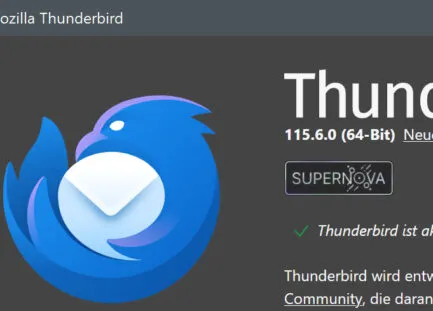Sie haben immer noch Probleme mit Ihrem Drucker nach dem Drucker Bug von Windows 10, dann schauen Sie sich diese Anleitung an.
Der neue Windows 10 Patch der kürzlich erschienen ist soll jetzt endlich Schluss machen mit den Drucker Problemen. Diese ärgern Nutzer Weltweit schon seit etlichen Wochen. Betroffen waren anfangs nur USB-Drucker aber auch die Drucker die über LAN oder WLAN angesteuert werden waren kurz darauf Nutzlos.
Mit dem aktuellen Update soll damit endlich Schluss sein. Im Video finden Sie alles wissenswerte und Details zur manuellen Installation des Updates. Falls Ihr Drucker immer noch nicht funktioniert, dann schauen Sie sich dieses Video an. Unter dem Video finden Sie auch nochmal die benötigte KB Nummer und den Link zum Microsoft Update Katalog.
Drucker Bug Video-Anleitung
Sie sehen gerade einen Platzhalterinhalt von YouTube. Um auf den eigentlichen Inhalt zuzugreifen, klicken Sie auf die Schaltfläche unten. Bitte beachten Sie, dass dabei Daten an Drittanbieter weitergegeben werden.
Mehr InformationenWeitere Informationen
Damit Sie ihren Drucker wieder benutzen können, benötigen Sie folgendes Update KB4568831. Wenn Sie nicht genau wissen, ob das Update bei ihnen bereits installiert wurde gehen, Sie in die Windows-Einstellungen auf Update und Sicherheit und dann auf Update-Verlauf. Hier finden Sie alle Updates, die auf ihrem PC installiert sind. Ist das Update KB4568831 nicht dabei, dann starten Sie eine neue Sucher nach Update oder nutzen Sie den Microsoft Update Katalog. Unter folgendem Link erhalten Sie Zugriff auf sämtliche Updates für Windows und weitere Microsoft Produkte.
Geben Sie in der Suche einfach die KB-Nummer ein und Sie erhalten eine Übersicht über alle Systeme bei denen die KB-Nummer angewandt werden kann. Sie müssen sich nur noch ihre Version heraussuchen herunterladen und das Update einmal ausführen. Ihre aktuelle Versionsnummer und die Build-Nummer könne sie sich anzeigen lassen. Folgen Sie einfach dieser Anleitung. Für weitere Fragen nutzen Sie bitte die Kommentar-Funktion auf der Webseite oder die YouTube Kommentare.
Nützliche Links
Weitere Tipps und Tricks zu Windows 10 finden Sie hier.
Beitragsbildquelle: Windows 10 Desktop Screenshot